Spatial Analyst のライセンスで利用可能。
ジオプロセシング環境を使用して、Spatial Analyst ツールで実行される解析を制御できます。これらの環境を十分に理解し、ツールへの環境の適用方法を把握しておくと、ジオプロセシング操作から一貫性のある正確な結果を確実に得ることができます。環境の使用、特に階層および ModelBuilder での使用の詳細については、以下の資料をご参照ください。
一部の環境は、入力形式、出力形式、ツールのパラメーターで行った設定、およびそのツールの特定の動作に応じて、条件付きでサポートされます。
ワークスペース
ジオデータベースのワークスペースは、地理データのコンテナーです。これは、ファイル システムのフォルダーやデータベース管理システムに保存されている地理データセットの集合です。
ArcGIS Spatial Analyst エクステンション で入力データの取得元および生成したデータの出力先を制御できるワークスペース環境は 2 つあります。
現在のワークスペース
[現在のワークスペース] 環境設定値には、現在のセッション用のワークスペースを指定します。
このワークスペースは、Spatial Analyst ツール実行時の入力の取得元および出力の送出先を兼ねた場所です。
テンポラリ ワークスペース
[テンポラリ ワークスペース] 環境には、ツールで生成された一時出力データセットの送出先を指定します。
処理対象範囲
解析の実行時に、対象のエリアが大きなラスター データセットの一部である場合は、処理対象範囲を設定し、目的のセルだけを対象とすることができます。解析結果の以降の出力ラスターはすべて、この処理対象範囲に限定されます。
出力範囲
[出力範囲] 環境は、Spatial Analyst ツールでラスター処理の対象範囲を制御するために使用します。
この範囲は四角形であり、マップ空間内のウィンドウの座標値を特定して指定します。
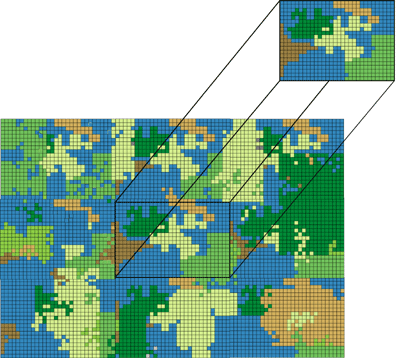
スナップ対象ラスター
[スナップ対象ラスター] 環境を使用すると、すべての出力ラスターのセル配置、または配置を既存のラスターと一致させることができます。
範囲の左下隅をスナップ対象ラスターのセルの隅にスナップしてから、出力セル サイズを使用して右上隅を調整します。その結果、出力セル サイズがスナップ対象ラスターのセル サイズと同じ場合は、出力ラスターのセルがスナップ対象ラスターのセルに合わせて配置されます。
ラスター解析
ラスター解析環境では、セル サイズおよび出力ラスターのセルの配置を制御できるだけでなく、解析範囲内の特定の場所に限定して解析を実行することもできます。
セル サイズ
[セル サイズ] 環境は、Spatial Analyst ツールの出力ラスターの解像度を制御します。
この環境のデフォルト設定値は、[入力データの最大セル サイズ] です。このセル サイズは、入力ラスター データセットの最大 (最も粗い) セル サイズです。フィーチャクラスをツールの入力値とした場合、デフォルトのセル サイズはそのフィーチャクラスの範囲の幅または高さ (どちらか短いほう) を 250 で割ったサイズになります。
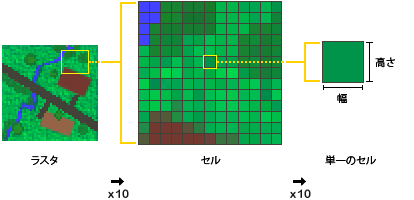
入力ラスター データセットよりも小さいセル サイズを指定する場合は注意が必要です。新しいデータを作成せずに最近隣接内挿法リサンプリングを使用してセルが内挿されるため、結果の精度は最も粗い入力値と同じ程度になります。
マスク
[マスク] 環境は、操作実行時に対象範囲となる場所を特定するために使用されます。
マスクは、ラスターでもフィーチャクラスでもかまいません。マスクの範囲外の入力セルはいずれも解析の対象にはならず、出力結果には NoData 値が割り当てられます。
![[マスク] は解析対象範囲となる場所を特定します [マスク] は解析対象範囲となる場所を特定します](GUID-51C6597B-FC21-4C25-B133-F01B589405E8-web.gif)
解析マスクの設定は基本的に、2 つの手順で実行します。
- マスク データセットがまだない場合は、作成します。ラスターまたはフィーチャ (ポイント、ライン、ポリゴン) データを使用することができます。
- ラスター マスクを作成するには、[再分類 (Reclassify)] ツールを使用して、除外したいセルに NoData を割り当てるのも 1 つの方法です。
- フィーチャ マスクを作成するには、ArcCatalog で空のフィーチャクラスを作成した後、ArcMap の [エディター] ツールバーを使用して、対象エリア (マスク) を定義するのも 1 つの方法です。
- データセットを作成したら、ツールを実行する前に、そのデータセットのマスク環境を設定します。
ラスター格納
[ラスター格納] 環境を使用すると、出力ラスターの特定のプロパティを制御できます。形式に依存する場合があるため、具体的な詳細については、使用しているツールのヘルプ ページを確認してください。
ツールの実行時にどのラスター格納環境がサポートされるかは、主に以下の 3 つのことに影響されます。
- ラスター形式
通常、出力が Esri Grid である場合と、サポートされているその他のラスター形式 (ファイル ジオデータベースや TIFF のラスターなど) である場合とでは、サポートされるラスター格納環境に違いがあります。
- データ タイプ
出力が整数であるか浮動小数であるかによって、特定のラスター格納環境がサポートされるかどうかが決まります。
- パラメーターの設定
特定のツールには、出力ラスターのタイプを決定できるパラメーターがあります。
ツールによっては、出力のタイプはすべての入力のタイプによって決まります。たとえば、ツールが複数の入力ラスターを受け取り、浮動小数である 1 つ入力ラスターを除くすべての入力ラスターが整数である場合、出力ラスターは浮動小数になります。出力が浮動小数である場合、サポートできるラスター格納環境は少なくなります。
各ツールのリファレンス ページの最後のあたりに、「環境」セクションがあります。そこに、ツールがサポートできるすべての環境の一覧が記載されています。この一覧には、ツールの出力がオプションの出力を含めてすべて網羅されています。例として、主な出力が浮動小数点ラスターである [コスト距離 (Cost Distance)] ツールについて考えます。浮動小数点ラスターは [圧縮] 環境設定をサポートしていませんが、オプションの出力バック リンク ラスターがあり、これは整数です。特定の形式の整数ラスターは [圧縮] をサポートできるため、サポートされる環境リストには [圧縮] 環境が含まれています。このことは、これらの環境を評価する際に理解しておくべき重要事項です。
以下のセクションでは、各ラスター格納環境について詳細に説明します。
圧縮
[圧縮] タイプの環境設定は、通常、出力整数ラスターに使用されます。出力が浮動小数の場合、設定は無視され、出力ラスターは常に圧縮されません。
これ以外の一部の形式には非可逆圧縮を適用できますが、[圧縮タイプ] パラメーターのみがサポートされています。[圧縮品質] パラメーターはサポートされておらず、どの値に設定されても基本的に 100 になります。
ピラミッド
[ピラミッド] 環境設定は、出力ラスターには使用されません。ピラミッドは、Spatial Analyst ツールからのラスター出力に対して作成されません。
ラスターの統計情報
[ラスターの統計情報] 環境設定の [統計情報の計算] パラメーターを使用して、出力整数ラスターに対して統計情報が生成されないようにすることができます。例外事項については、各ツールのドキュメントを確認してください。
浮動小数である出力ラスターの統計情報は、この環境の設定にかかわらず、必ず生成されます。
タイル サイズ
[タイル サイズ] 環境設定は、通常、TIFF、ファイル ジオデータベース、または SDE ジオデータベースの各出力形式に対して、Spatial Analyst ツールでサポートされています。
デフォルトのタイル サイズは、128 x 128 セルです。
並列処理
特定のツールは、性能を向上するために並列処理をサポートしています。以下の環境は、並列処理のリソースを割り当てる方法を制御します。
並列処理ファクター
[並列処理ファクター] に必要な値を設定します。
座標系
ラスター データまたはフィーチャ データを出力するほとんどのツールは、[出力座標系] 環境をサポートしており、通常は [地理座標系変換] 環境もサポートしています。
フィールド
[修飾されたフィールド名] 環境をサポートするツールは、[複数の抽出値 → ポイント (Extract Multi Values to Points)] のみです。
フィーチャ出力
特定の空間解析ツールは、フィーチャ データを出力として作成できるため、ジオデータベースに出力するときに以下のタイプの環境をサポートできます。
- XY 座標精度: [XY 座標精度]、[XY 許容値]
- M 値: [M 座標精度]、[M 許容値]、[出力データに M 値を含む]
- Z 値: [出力データのデフォルト Z 値]、[出力データに Z 値を含む]、[Z 座標精度]、[Z 許容値]
これらの環境カテゴリの詳細については、該当するセクションをご参照ください。
ジオデータベース
出力がジオデータベースである場合、以下の環境がサポートされています。
高度なジオデータベース
出力がジオデータベース内のフィーチャクラスである場合、通常は以下の環境がサポートされています。